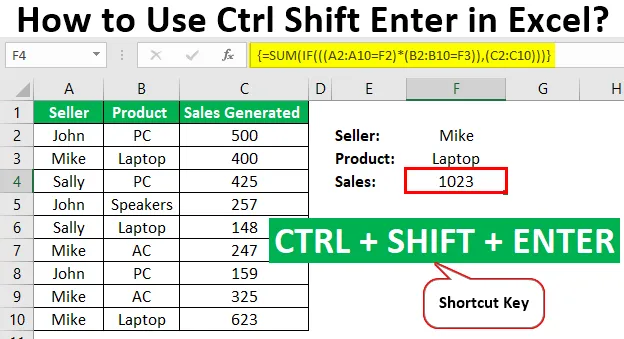
Ctrl Shift-Enter v Excelu (kazalo)
- Pojasnilo Ctrl Shift-Enter v Excelu
- Primeri programa Excel Control Shift-Enter
Excel Ctrl Shift-Enter
Ctrl Shift-Enter je ena od bližnjic, ki se uporabljajo v Excelu za izvajanje izračunov s matricnimi formulami. Podpira pri izvajanju zapletenega izračuna z uporabo standardnih funkcij excel. V formulah matrike se pogosto uporablja za uporabo funkcij in formul na naboru podatkov. Uporaba Ctrl Shift-Enter skupaj pomaga pri pretvorbi podatkov v format matrike, ki je sestavljena iz več podatkovnih vrednosti v excelu. Prav tako podpira pri razlikovanju med navadno formulo in formulo matrike. S to bližnjico obstajata dve glavni prednosti, kot je obravnava nabora vrednosti hkrati in tudi vrnitev več vrednosti hkrati.
Pojasnilo Ctrl Shift-Enter v Excelu
- Preden uporabimo bližnjico CTRL SHIFT-ENTER, moramo razumeti več o nizih. Nizi so zbirka podatkov, ki vključujejo besedilne in številčne vrednosti v več vrsticah in stolpcih ali samo v eni vrstici in stolpcu. Na primer Array = (15, 25, -10, 24).
- Za vnos zgornjih vrednosti v matriko moramo po izbiri obsega celic vnesti CTRL SHIFT + ENTER. Rezultat je matrika kot Array = (= (15, 25, -10, 24)).
- Kot je prikazano zgoraj, naramnice pritrdimo s formulo, tako da dosežemo obseg celic v enem samem vodoravnem nizu. Ta bližnjica na tipkovnici deluje v različnih različicah programa Excel, vključno z leti 2007, 2010, 2013 in 2016.
- CTRL SHIFT-ENTER deluje tudi za navpične in večdimenzionalne matrike v Excelu. Ta bližnjica deluje za različne funkcije, za katere je potrebna uporaba podatkov v različnih celicah. Učinkovito se uporablja v različnih operacijah, kot so določanje vsote in izvajanje matričnega množenja.
Kako uporabljati Ctrl Shift-Enter v Excelu?
CTRL SHIFT-ENTER se uporablja v mnogih aplikacijah v Excelu.
To CTRL Shift-Enter Excel predlogo lahko prenesete tukaj - CTRL Shift-Enter Excel predloga- Izdelava matrične formule v matričnih operacijah, kot je množenje.
- Izdelava matrične formule pri določanju vsote nabora vrednosti.
- Nadomestitev sto formul z le eno formulo matrike ali seštevanje obsega podatkov, ki izpolnjujejo določena merila ali pogoje.
- Štetje števila znakov ali vrednosti v območju podatkov v Excelu.
- Povzemanje vrednosti, predstavljenih v vsakem nth stolpcu ali vrstici, znotraj nizkih in zgornjih meja.
- Izvajanje naloge za ustvarjanje preprostih nizov podatkov v kratkem času.
- Razširitev matrične formule na več celic.
- Določanje izrazov povprečja, min, maks., Združevanja in matrike.
- Vrnitev rezultatov v več in posameznih celicah z uporabo matričnih formul.
- Uporaba CTRL SHIFT-ENTER v funkcijah IF.
Primeri Ctrl Shift-Enter v Excelu
Spodaj so primeri excel control shift-enter.
Primer # 1 - Določitev vsote
Ta primer prikazuje uporabo Ctrl SHIFT-ENTER za izračun vsote prodaje, ustvarjene za različne izdelke. Za ta primer upoštevamo naslednje podatke.
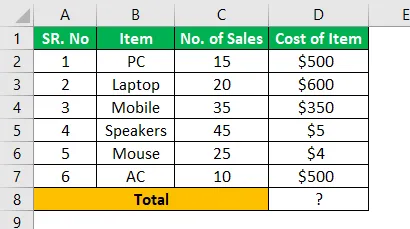
1. korak: Kazalec postavite v prazno celico, kjer želite ustvariti vrednost celotne prodaje izdelka.
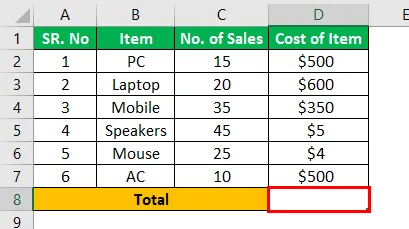
2. korak: Formulo vnesite kot celoto = vsota (D6: D11 * E6: E11), kot je prikazano na spodnji sliki.
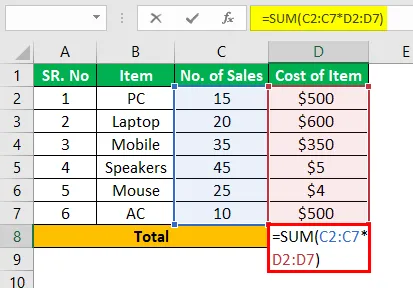
Korak 3: Ko vnesete formulo, pritisnite CTRL SHIFT-ENTER za pretvorbo splošne formule v formulo matrike.
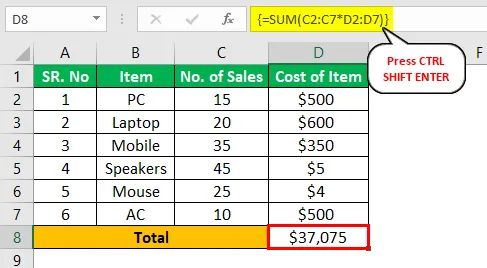
4. korak: Odpiralni in zapiralni naramnice se dodajo formuli vsote. Rezultat dobimo, kot je prikazano na sliki.
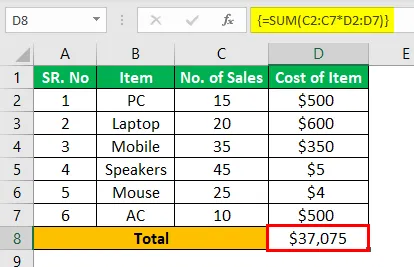
5. korak: S splošnim postopkom, ki smo ga uporabili, preverite skupno določitev rezultata.
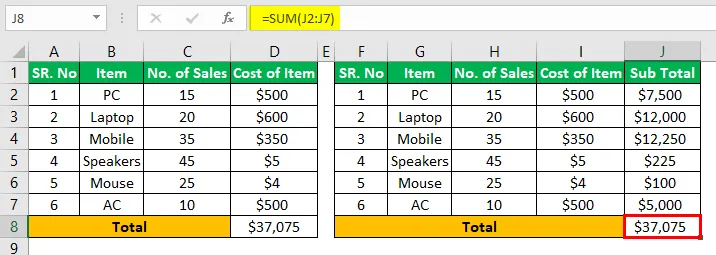
Rezultat obeh postopkov je enak. Toda z uporabo matrične formule s CTRL SHIFT ENTER je enostavno določiti skupno prodajo z odpravo izračuna dodatnega stolpca vmesnega vnosa.
Primer # 2 - Določite seštevek s pogojem
Ta primer prikazuje uporabo Ctrl SHIFT-ENTER pri izračunu vsote prodaje, ustvarjene za različne izdelke z uporabo pogojev. Za ta primer upoštevamo naslednje podatke.
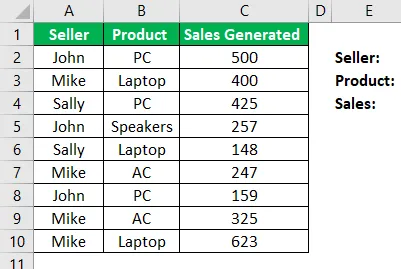
1. korak: V prvem koraku določite podrobnosti prodajalca in izdelka, ki želijo izračunati prodajo, ustvarjeno posamično. Prodajalec = John in Product = PC in vnesite te podrobnosti v ustrezne celice, kot je prikazano na spodnjem posnetku zaslona.
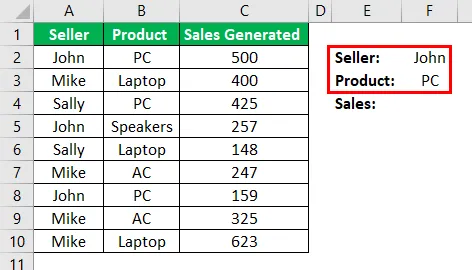
2. korak: Za določitev prodaje, ki jo je John ustvaril pri prodaji izdelkov PC, je enačba
= SUM (ČE (((A2: A10 = F2) * (B2: B10 = F3)), (C2: C10)))
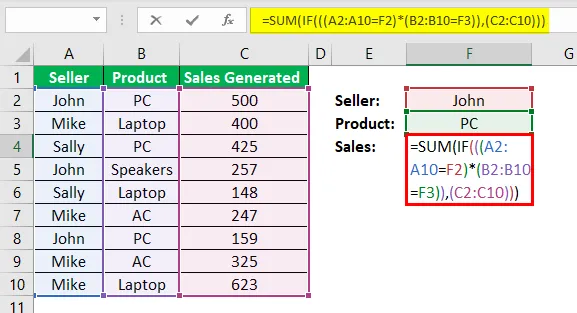
Korak 3: Pritisnite CTRL SHIFT-ENTER, da dobite želeni rezultat, kot je prikazano na sliki.
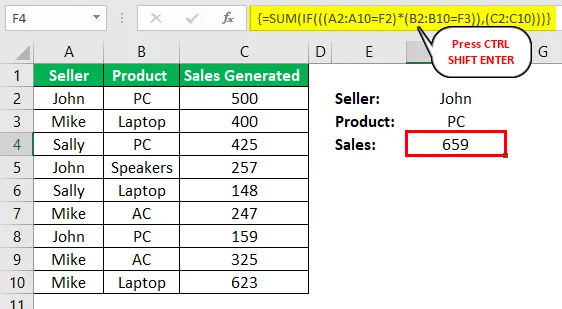
4. korak: Spremenite vrednosti celic F2 in F3, da določite prodajo, ki jo ustvarijo druge osebe.
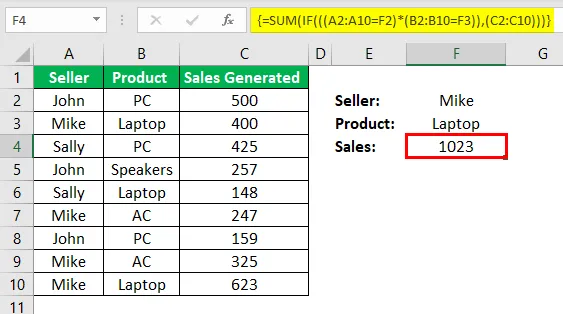
Na ta način se izračuna ustvarjena prodaja avtomatizira s pomočjo bližnjice CTRL SHIFT-ENTER.
Primer # 3 - Določitev obratne matrike
Za ta primer upoštevajte naslednjo matrico A.
Naj bo A = 10 8
4 6
1. korak: Vnesite matrico A v Excel list, kot je prikazano na spodnji sliki.
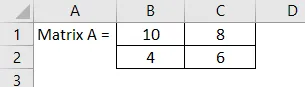
Obseg matrice je B1: C2
2. korak: Označite obseg celic, da namestite inverzno matrico A -1 na isti list.
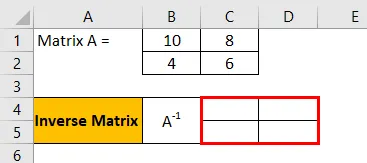
Korak 3: Ko označite obseg celic, vnesite formulo MINVERSE za izračun obratne matrice. Med vnašanjem formule bodite pozorni, da so vse celice označene.
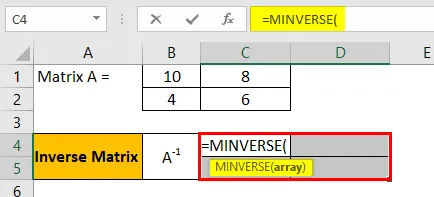
4. korak: Vnesite obseg matrike ali matrice, kot je prikazano na posnetku zaslona.
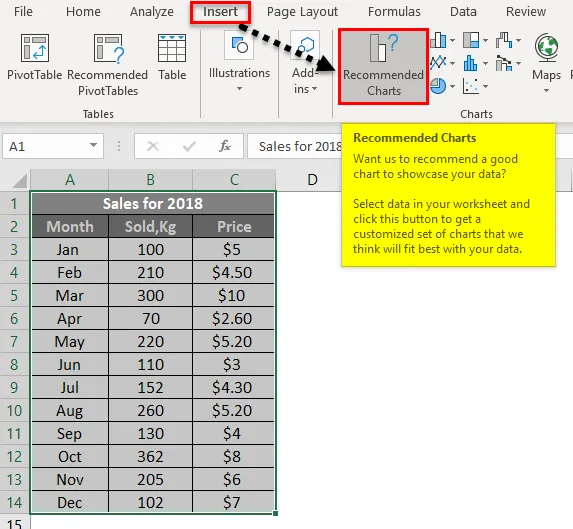
Korak 5: Ko je uspešno vnesena funkcija MINVERSE, uporabite bližnjico CTRL SHIFT-ENTER za ustvarjanje matrične formule, da dobite rezultate vseh štirih komponent matrike, ne da bi se ponovno vklopili v druge komponente. Formula pretvorbe matrike je prikazana kot (= MINVERSE (B1: C2))
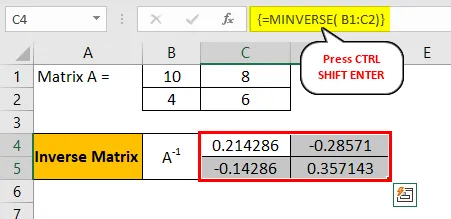
6. korak: Rezultat obratne matrike je proizveden kot:

Stvari, ki jih je treba zapomniti
- Ročni vnos naramnic okoli formule v Excelu ne deluje. Pritisnite na bližnjico CTRL SHIFT-ENTER.
- Ko urejamo formulo matrike, moramo znova pritisniti bližnjico CTRL SHIFT-ENTER, ker se naramnice odstranijo vsakič, ko spremenimo.
- Med uporabo bližnjice morate pred vnosom matrične formule izbrati obseg celic, ki bodo rezultirali v izhodu.
Priporočeni članki
To je vodnik za CTRL Shift-Enter v Excelu. Tu smo razpravljali o treh načinih uporabe Ctrl Shift-Enter in excel za določitev vsote, inverzirane matrike in seštevanja z uporabo pogoja skupaj s primeri in naložljivo predlogo excela. Če želite izvedeti več, si oglejte naše naslednje članke -
- Kako združiti celice s pomočjo Excelovih bližnjic?
- Kaj je programiranje v Excelu?
- Bližnjica do brisanja vrstice v Excelu
- Kako senčiti nadomestne vrstice v Excelu?